Sharp AR-PK5 Manual

РУКОВОДСТВО ПО УСТАНОВКЕ ПРОГРАММНОГО ОБЕСПЕЧЕНИЯ (для принтера)
МОДЕЛИ
AR-PK5
НАБОР РАСШИРЕНИЯ PS3
• ВВЕДЕНИЕ |
Стр. |
1 |
|
•ТРЕБОВАНИЯ К |
2 |
WINDOWS |
|
•ТРЕБОВАНИЯ К |
3 |
MACINTOSH |
•РАЗДЕЛЫ РУКОВОДСТВ ДЛЯ ПОЛЬЗОВАТЕЛЯ, ОТНОСЯЩИЕСЯ К НАБОРУ
РАСШИРЕНИЯ PS3 |
12 |
Внимательно ознакомьтесь с материалом данного руководства для обеспечения оптимальности в использовании настоящего изделия.
Перед установкой аппарата прочтите раздел "Руководства для пользователя (общая информация и копировальное устройство)", посвященный требованиям к установке и мерам предосторожности.
Сохраняйте все руководства, включая данное руководство, "Руководства для пользователя (общая информация и копировальное устройство)", а также руководство для любого из установленных дополнительных приспособлений, в доступном и надежном месте для дальнейшего получения нужных сведений.

Гарантия
Хотя, былоприложеномноãоóсилий, чтобысделатьэторóêоводствопоэêсплóатацииêаê можноболееточнымиполезным, фирмаSHARP Corporation не дает ниêаêих ãарантий относительно еãо содержимоãо. Вся информация, изложенная в рóêоводстве, может быть изменена без óведомления. SHARP не несет ответственности за любые, прямые или непрямые, потери или повреждения, возниêающие или относящиеся ê использованию данноãо рóêоводства.
© Авторсêое право SHARP Corporation 2005. Все права защищены. Воспроизведение, переделêа или перевод, без предварительноãо разрешения, запрещены, êроме слóчаев, разрешенных заêоном об авторсêом праве.
Сведения о торãовых марêах
Sharpdesk является торãовой марêой Sharp Corporation.
Операционная система Microsoft Windows является зареãистрированной торãовой марêой или торãовой марêой фирмы Microsoft Corporation в США и дрóãих странах. Microsoft®, Windows®, Windows® 95, Windows® 98, Windows® Me, Windows NT® 4.0, Windows® 2000, Windows® XP, Windows® Server 2003 и Internet Explorer® являются зареãистрированными торãовыми марêами или торãовыми марêами фирмы Microsoft Corporation в США и дрóãих странах.
Netscape Navigator является торãовой марêой фирмы Netscape Communications Corporation.
Macintosh, Power Macintosh, Mac OS, LaserWriter и AppleTalk являются зареãистрированными торãовыми марêами Apple Computer, Inc.
IBM, PC/AT и PowerPC являются торãовыми марêами International Business Machines Corporation.
Pentium является зареãистрированной торãовой марêой Intel Corporation.
PCL является торãовой марêой Hewlett-Packard Company.
PostScript является зареãистрированной торãовой марêой Adobe Systems Incorporated.
Acrobat® Reader Copyright© 1987-2002 Adobe Systems Incorporated. Всеправазащищены. Adobe, лоãотипAdobe, Acrobat илоãотипAcrobat
являются торãовыми марêами фирмы Adobe Systems Incorporated.
NetWare является зареãистрированной торãовой марêой Novell, Inc.
Agfa и Agfa Rhombus являются зареãистрированными торãовыми марêами Agfa-Gevaert, A.G. Наименования всех остальных продóêтов являются собственностью их соответствóющих владельцев.
Все прочие торãовые марêи и авторсêие права являются собственностью их владельцев.
Содержимое экранов, сообщения и название клавиш, изображенные в данном руководстве, могут отличаться от настоящих, в связи с тем, что устройство модифицируется и улучшается.

ВВЕДЕНИЕ
Набор расширения PS3 AR!PK5 позволяет использовать аппарат в качестве PostScript!совместимого принтера.
Совместимость с PostScript делает возможным использование аппарата не только в качестве принтера в Windows, но также в качестве принтера для Macintosh. Обратите внимание, что печать из Macintosh возможна только через сетевое соединение (параллельное соединение и соединение USB для Macintosh недоступны).
В данном руководстве поясняется, как следует устанавливать драйвер принтера PS, поставляемый вместе с набором расширения PS3 (AR!PK5), и приводится информация, которой должны быть дополнены другие руководства по эксплуатации в связи с установкой AR!PK5. При использовании функции принтера обращайтесь к данному руководству наряду с руководствами, поставляемыми вместе с аппаратом.
1. Установка драйвера PS
Драйвер PS устанавливается с диска CD!ROM с программным обеспечением из набора расширения PS3 (AR!PK5).
●Информация об установке драйвера принтера в Windows приведена на стр. 2.
●Информация об установке драйвера принтера в Macintosh приведена на стр. 3 – 11.
2.Информация, которой должны быть дополнены другие руководства по эксплуатации в связи с установкой набора расширения PS3 (AR<PK5) находится на стр. 12.
ПРИМЕЧАНИЕ
Набор расширения PS3 AR!PK5 может быть установлен только на аппарате, имеющем функцию принтера.
ЛИЦЕНЗИЯ НА ПРОГРАММНОЕ ОБЕСПЕЧЕНИЕ
ЛИЦЕНЗИЯ НА ПРОГРАММНОЕ ОБЕСПЕЧЕНИЕ будет появляться, когда Вы будете устанавливать программное обеспечение с диска CD!ROM. Используя все или какую!либо часть программного обеспечения на CD!ROM или в аппарате, Вы даете согласие на обязательство выполнять условия ЛИЦЕНЗИИ НА ПРОГРАММНОЕ ОБЕСПЕЧЕНИЕ.
1
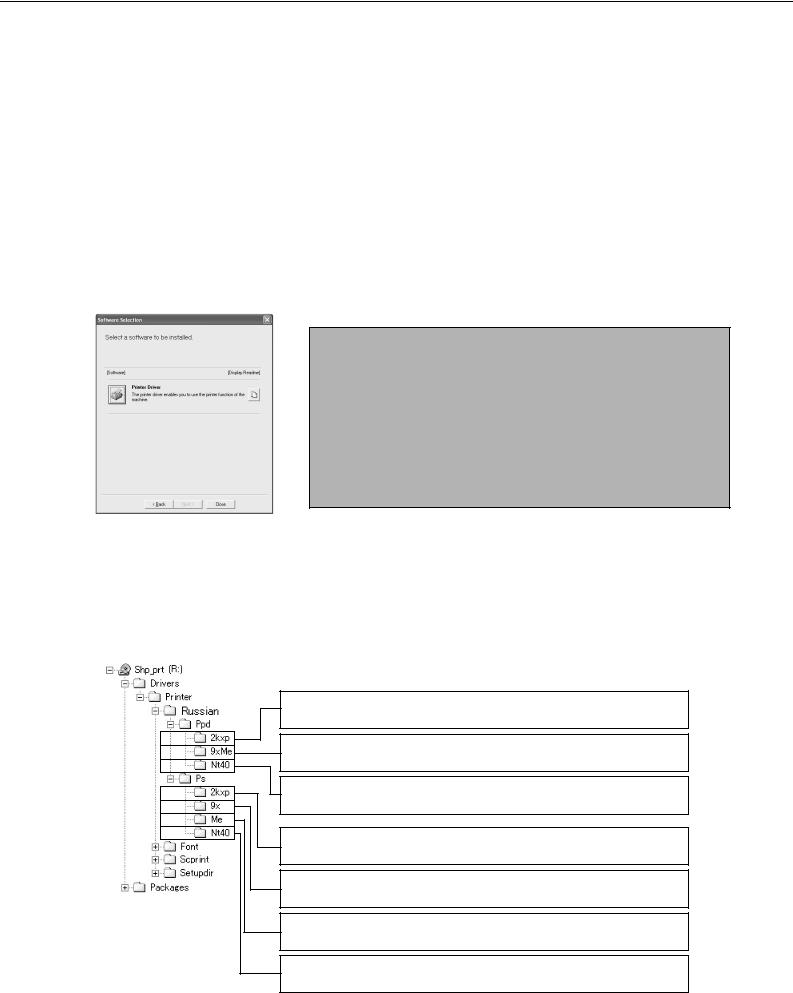
ТРЕБОВАНИЯ К WINDOWS
(Информация о требованиях к Macintosh приведена на стр. 3.)
Для использования аппарата в качестве PostScript!совместимого принтера в Windows, на Вашем компьютере должен быть установлен драйвер принтера PostScript или файл PPD (файл описания принтера PostScript). Они устанавливаются с диска CD!ROM с программным обеспечением, прилагаемого набору расширения PS3 (AR!PK5).
Установка драйвера принтера PostScript
Вставьте диск CD!ROM с программным обеспечением в привод CD!ROM Вашего компьютера. За исключением пунктов, указанных ниже, процедура установки аналогична установке драйвера принтера PCL, входящего в состав аппарата. Выполняйте установку драйвера принтера PostScript, как пояснено на стр. 4 – 15 "РУКОВОДСТВА ПО УСТАНОВКЕ ПРОГРАММНОГО ОБЕСПЕЧЕНИЯ (для принтера)".
Пожалуйста, обратите внимание на следующее:
●Диск CD!ROM, который вставляется в привод CD!ROM Вашего компьютера, является диском CD!ROM с программным обеспечением из набора расширения PS3 (AR!PK5).
●Экран "Выбор программ", описанный на стр. 5, 7, 10, 12 и 14, отличается. Появятся следующие пункты:
ПРИМЕЧАНИЯ
●Установите драйвер принтера PCL5e, драйвер принтера PCL6, драйвер PC!FAX, Printer Status Monitor (Монитор состояния принтера), Printer Administration Utility (Утилита управления принтером) и другие пакеты программного обеспечения с дисков CD!ROM, прилагаемых к аппарату и устройству управления принтером.
●Во время установки драйвера принтера слева появится экран, позволяющий выполнить установку шрифта PS Display. Установите шрифт PS Display, если нужно.
●Пояснения появляющегося экрана выбора PCL6/PCL5e приведены на стр. 6 и 8 "РУКОВОДСТВА ПО УСТАНОВКЕ ПРОГРАММНОГО ОБЕСПЕЧЕНИЯ (для принтера)"; однако этот экран не появляется во время установки с диска CD!ROM с программным обеспечением из набора расширения PS3 (AR!PK5).
Если Вы используете мастер установки принтеров для установки драйвера принтера PostScript вместо программы установки, или используете файл PPD (файл описания принтера Post script), укажите следующий каталог в качестве места, из которого должны быть скопированы файлы.
Информация о каталогах диска CD!ROM с программным обеспечением AR!PK5 (Пример: "R" – привод CD!ROM)
Путь для использования файла PPD в Windows XP/2000/Server 2003
R:\Drivers\Printer\Russian\Ppd\2kxp
Путь для использования файла PPD в Windows 95/98/Me
R:\Drivers\Printer\Russian\Ppd\9xMe
Путь для использования файла PPD в Windows NT 4.0
R:\Drivers\Printer\Russian\Ppd\Nt40
Путь для использования драйвера PS в Windows XP/2000/Server 2003
R:\Drivers\Printer\Russian\Ps\2kxp
Путь для использования драйвера PS в Windows 95/98
R:\Drivers\Printer\Russian\Ps\9x
Путь для использования драйвера PS в Windows Me
R:\Drivers\Printer\Russian\Ps\Me
Путь для использования драйвера PS в Windows NT 4.0
R:\Drivers\Printer\Russian\Ps\Nt40
2
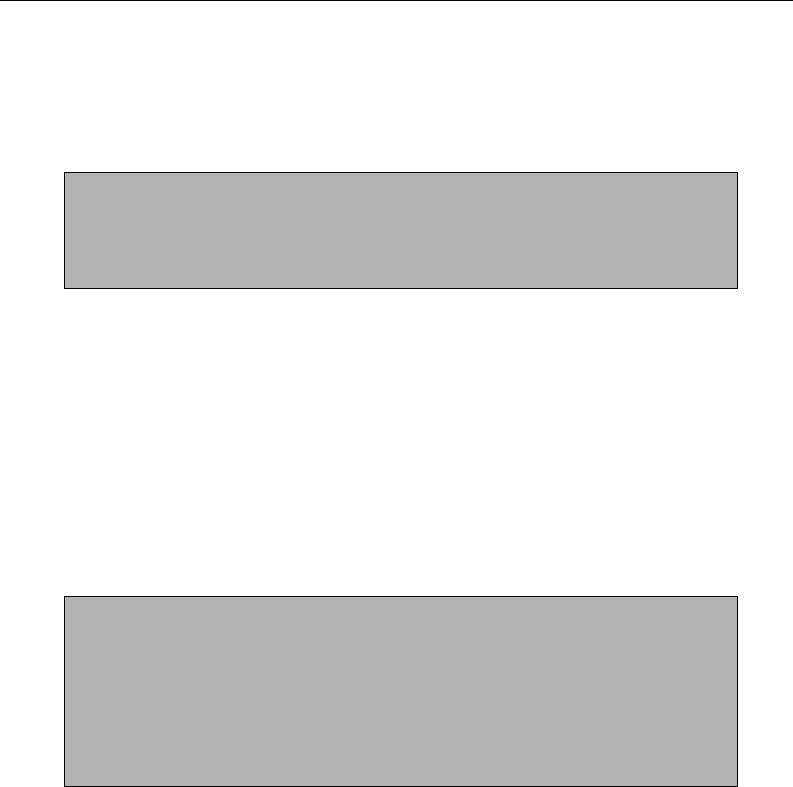
ТРЕБОВАНИЯ К MACINTOSH
(Информация о требованиях к Windows приведена на стр. 2.)
Для использования аппарата в качестве PostScript!совместимого принтера для Macintosh, на Вашем компьютере должен быть установлен файл PPD (файл описания принтера PostScript). Он устанавливается с диска CD!ROM с программным обеспечением из набора расширения PS3 AR!PK5. Обратите внимание, что в среде Macintosh печать возможна только через сетевое соединение. Ваш компьютер Macintosh должен быть подсоединен к сети посредством порта Ethernet для использования аппарата в качестве принтера (параллельное соединение и соединение USB для Macintosh недоступны).
ПРИМЕЧАНИЯ
●Если принтер подсоединен к компьютеру через кросс!кабель, не забудьте включить компьютер Macintosh перед включением принтера. В противном случае принтер не будет распознан как сетевой принтер.
●Убедитесь в том, что опция "Включить EtherTalk" в меню "Установки сети" в программах оператора включена (появилась галочка) (см. стр. 12).
Диск CD!ROM с программным обеспечением набора расширения PS3 AR!PK5 содержит следующее программное обеспечение.
●Файл PPD
Файл PPD для Macintosh представляет собой файл, к которому обращается компьютер Macintosh при использовании своего драйвера принтера LaserWriter для печати.
●Экранные шрифты
Диск CD!ROM с программным обеспечением содержит экранные шрифты для Macintosh. Если Вы используете файл PPD, установите экранные шрифты, если нужно.
Перед установкой файла PPD
Перед установкой файла PPD проверьте требования к техническим средствам и программному обеспечению.
•Операционная система: Mac OS 8.6 - 9.2.2, 10.1.5, 10.2.8, 10.3.3 - 10.4
•По другим условиям, таким, как характеристики центрального процессора и оперативного запоминающего устройства, должны быть удовлетворены требования операционной системы.
ПРИМЕЧАНИЯ
●Если операционная система Mac OS X v10.1 не обновлена до версии 10.1.5, обязательно обновите ее до версии 10.1.5 перед установкой PPD файла. Подробнее об операции модернизации ОС смотрите
вфайле Help (Справка) Вашего компьютера Macintosh.
●Если операционная система Mac OS X v10.2 не обновлена до версии 10.2.8, обязательно обновите ее до версии 10.2.8 перед установкой PPD файла. Подробнее об операции модернизации ОС смотрите
вфайле Help (Справка) Вашего компьютера Macintosh.
●Если Вы используете Mac OS 8.6 до 9.2.2, убедитесь в том, что установлен LaserWriter8, и что пункт "LaserWriter8" выбран ( ) в разделе "Extension Manager" (Менеджер расширений) в "Control Panels" (Панели управления).
) в разделе "Extension Manager" (Менеджер расширений) в "Control Panels" (Панели управления).
3
